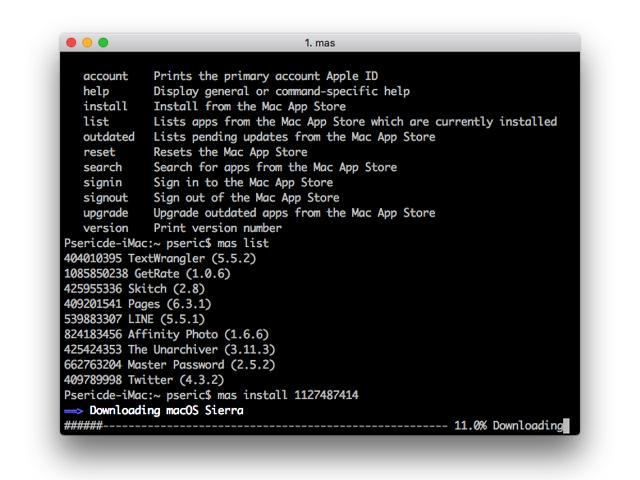返回目录:word文档

每次要更新或升级macOS,我们会通过Mac App Store下载、获取安装程序,这也是官方文件中列出的最简单方法,但可能很少人会在更新后将主程式留着,若要降级、回到更早以前的旧版本,就必须从网络上找macOS安装主程式。通常我会倾向从官方提供的下载点来获取安装程序,也避免中途可能被「加料」或放进其他非主程式应该有的东西,之前就曾介绍过Windows and Office ISO Downloader可从微软官方站点下载Windows安装程序,对于需要重装电脑来说会很有用。
如果你想让macOS回到更早以前的版本,尤其近期的macOS、iOS稳定性都令人担忧,那么可下载安装程序,以Clean Install方式重装电脑(就是俗称的全部砍掉重装),macOS不会阻挡降级,理论上应该会简单一些。
刚好最近看到一篇文章,是以mas-cli(Mac App Store command line interface)来获取App Store上各个macOS版本安装程序,操作方式不会太难,于是我就实作了一次,将步骤截图、写成教学提供给需要的朋友参考使用,以下会用到Homebrew(macOS知名的套件管理工具)和mas-cli,两者都可在GitHub找到原始码。
使用教学
STEP 1
首先,开启Homebrew官方站点(https://brew.sh/index_zh-tw.html),我们需要的就是那一段指令列,全选后复制下来。
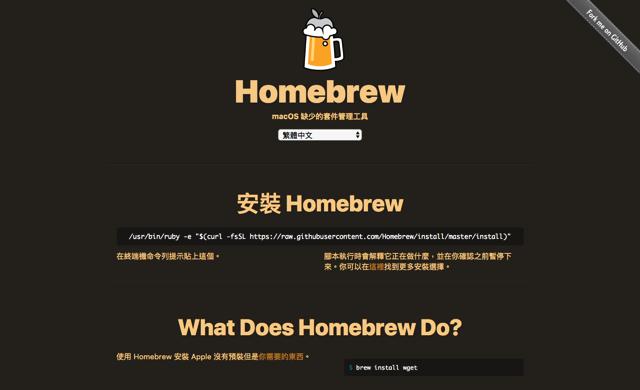
接着从「应用程序」找到「工具程序」,里头有一个「终端机」,开启后将刚才复制的指令列粘贴,按下Return确定送出,如果你有其他惯用的终端机工具,也可在这里选择其他的应用程序。
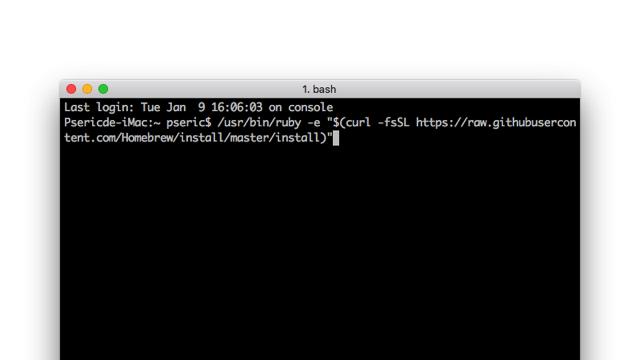
STEP 2
安装Homebrew时会顺带下载、安装Xcode Command Line Tools,必须输入管理员密码才能继续安装,大概只有这里会稍微停留一段时间,其他部分不会暂停。
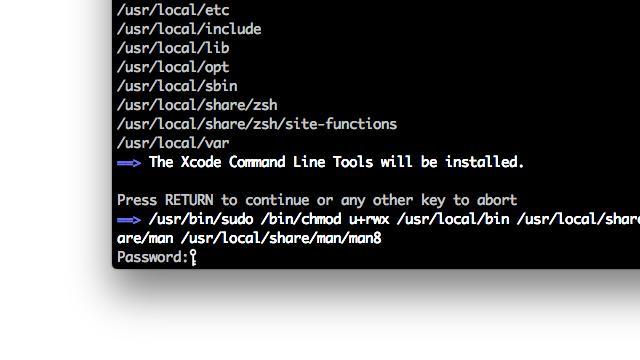
STEP 3
安装完Homebrew后,接着要通过它来安装mas套件,输入指令:
brew install mas
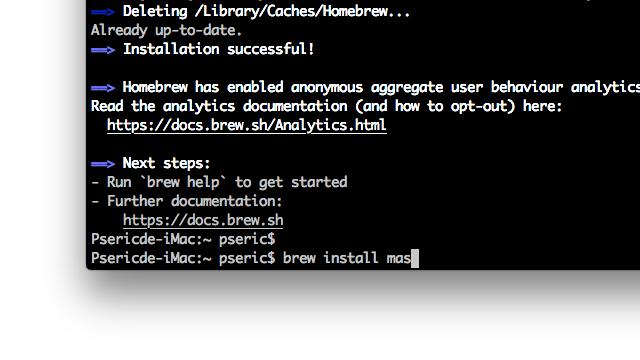
STEP 4
安装后输入mas就能查看指令,例如:mas signin登入App Store,mas account查看目前使用的帐号,也能通过mas list列出当前从App Store下载安装的应用程序。
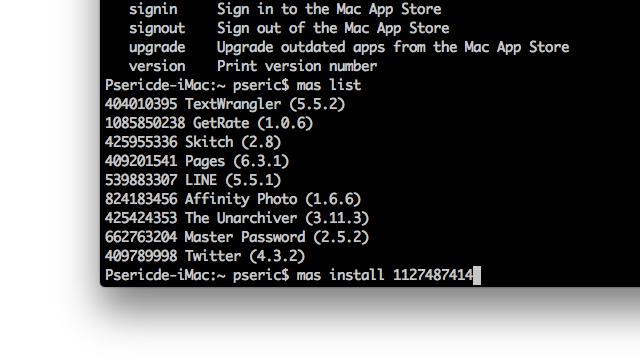
那么要如何下载各个版本的macOS呢?请输入mas install 1246284741,后方的数字参考下表,替换成你要下载的版本代号,如下所列:
macOS 10.7 Lion–444303913
macOS 10.8 Mountain Lion–537386512
macOS 10.9 Mavericks–675248567
macOS 10.10 Yosemite–915041082
macOS 10.11 El Capitan–1147835434(据说适用无法升级10.12的机型)
macOS 10.11 El Capitan–1018109117
macOS 10.12 Sierra–1127487414
macOS 10.13 High Sierra–1246284741
下载时必须保持终端机开启,同时也可以看到目前的下载进度,下载后安装程序会显示于应用程序文件夹。如果要为macOS制作可开机安装程序,可参考Apple支持说明。